مەزمۇن جەدۋىلى
كۈندىلىك ئىشلىتىشتە ، ئىشلەتكۈچىلەر ئىلگىرىكى Excel نەشرىدە ساقلانغان ياكى ئۇلارغا ۋىرۇس ئېھتىماللىقى بار ھۆججەتلەرنى تاپشۇرۇۋالىدۇ. نەتىجىدە Excel ئۇلارنى قوغدىلىدىغان كۆرۈنۈش دە ئاچىدۇ. شۇڭلاشقا ، ئىشلەتكۈچىلەر Excel قوغدىلىدىغان كۆرۈنۈش دىكى تەھرىرلەشنى قوزغىتىشنى خالايدۇ. Excel دىكى قوغدالغان كۆرۈنۈش .
Excel دىكى «قوغدىلىدىغان كۆرۈنۈش» دېگەن نېمە؟ to قوغدالغان كۆرۈنۈش . قوغدالغان كۆرۈنۈش ھالەتتە ، Excel بارلىق بۇيرۇقلارنى چەكلىدى. Excel نىڭ يېڭى نەشرى ، مەسىلەن Excel 365 ۋە ئالدىنقى نەشرى ئابونتلارنىڭ قوغدىلىدىغان كۆرۈنۈش دىكى بىخەتەر ھۆججەتلەرنى كۆرۈشىگە يول قويىدۇ. Excel ھۆججەتلەرنى قوغدىلىدىغان كۆرۈنۈشتە كۆرسىتىدۇ. كۆپ سەۋەبلەر تۈپەيلىدىن. قانداقلا بولمىسۇن ، ئۇلارنىڭ ئىچىدە ئەڭ كۆزگە كۆرۈنەرلىك بولغىنى ، سىرتقى مەنبەلەردىن قوبۇل قىلىنغان ھۆججەتلەردە يامان غەرەزلىك ۋىرۇسلار بولۇشى مۇمكىن ، ئۇلارنىڭ ئىشلەتكۈچىلەرنىڭ ئۈسكۈنىلىرىگە زىيان يەتكۈزۈش ئېھتىماللىقى بار. شۇڭا قوغدىلىدىغان كۆرۈنۈش ھالىتىدىكى Excel ھۆججىتىنى كۆرۈش بۇ بىخەتەرلىك تەھدىتىنىڭ ئالدىنى ئالىدۇ. . تېخىمۇ كۆپ بىلىمگە ئېرىشىش ئۈچۈن بۇ ئۇلىنىش دىن ئۆتۈڭ.
Excel قوغدىلىدىغان كۆرۈنۈشتە تەھرىرلەشنى قوزغىتىشنىڭ 5 ئۇسۇلى Excel دىكى تەھرىرلەش ھالىتى قوغدىلىدىغان كۆرۈنۈش . 1-ئۇسۇل: «قوزغىتىش» نى چېكىڭقوغدىلىدىغان كۆرۈنۈشتە تەھرىرلەش ئۈچۈن تەھرىرلەش
Excel Excel دا بىخەتەر بولمىغان ھۆججەتنى ئاچقاندا (Excel نىڭ ئالدىنقى نەشرىدە ساقلانغان ياكى سىرتقى مەنبەلەردىن تاپشۇرۇۋېلىندى) Excel ئادەتتە ئۇنى قوغدىلىدىغان كۆرۈنۈش <2 دە كۆرسىتىدۇ>. ئاگاھلاندۇرۇش بار-
ئېھتىيات قىلىڭ- ئىنتېرنېتتىكى ھۆججەتلەردە ۋىرۇس بولۇشى مۇمكىن. ئەگەر تەھرىرلەشكە ئېھتىياجلىق بولمىسىڭىز ، قوغدىلىدىغان كۆرۈنۈشتە تۇرۇش تېخىمۇ بىخەتەر. ئاگاھلاندۇرۇشتىن باشقا ، ئۇنىڭ يېنىدا تەھرىرلەشنى قوزغىتىش تاللانمىسى بار. ئۇنى چېكىپ Excel ھۆججىتىنى تەھرىرلەشنى قوزغىتىڭ.

بۇ ئارقىلىق ھۆججەتنى تەھرىرلىيەلەيسىز.
تېخىمۇ كۆپ ئوقۇڭ: Excel دىكى كاتەكچىنى قانداق تەھرىرلەش (4 ئاسان ئۇسۇل)
2-ئۇسۇل: ئۇچۇر ئىقتىدارى ئارقىلىق تەھرىرلەشنى قوزغىتىش
🔼 Excel ھۆججىتى قوغدىلىدىغان كۆرۈنۈش ئادەتتە ئاگاھلاندۇرۇش بىلەن بىللە تەھرىرلەشنى قوزغىتىش تاللانمىسى بولىدۇ. ئىشلەتكۈچىلەر يەنە لېنتانىڭ ھۆججىتى & gt; ئۇچۇر & gt; تەھرىرلەشنى قوزغىتىش دىن تەھرىرلەشنى قوزغىتىش تاللانمىسىنى تاپالايدۇ. ئېچىلغان ھۆججەتنى تەھرىرلەش ئۈچۈن تەھرىرلەشنى قوزغىتىش نى چېكىڭ.

تېخىمۇ كۆپ ئوقۇڭ: Excel جەدۋىلىنى قانداق ئېچىش تەھرىرلەش ئۈچۈن (تېز قەدەم بىلەن)
3-خىل ئۇسۇل: قوغدىلىدىغان كۆرۈنۈش تەڭشەكلىرىنى ئۆزگەرتىش ئارقىلىق بىخەتەر ھۆججەتلەرنى تەھرىرلەشكە يول قويۇڭ ئىشلەتكۈچىلەرنىڭ قوغدىلىدىغان كۆرۈنۈش ھالىتىگە يولۇقماي تۇرۇپلا Excel ھۆججىتىنى تەھرىرلىيەلەيدىغان بىر قانچە تەڭشەكلەرنى ئۆز ئىچىگە ئالىدۇ. ئۈچ خىل قوغدىلىدىغان كۆرۈنۈش تاللانمىسى بار ، ئۇلارنى چەكلەيدۇئېچىلغاندىن كېيىن ھەر قانداق Excel ھۆججەتلىرىنىڭ ئاپتوماتىك تەھرىرلەش ھالىتىگە يول قويىدۇ. تاللاشلار (سەۋەبلەر) (i) ئىنتېرنېتتىن كەلگەن ھۆججەتلەرنىڭ قوغدىلىدىغان كۆرۈنۈشىنى قوزغىتىش .
(ii) بىخەتەر بولمىغان جايلارغا جايلاشقان ھۆججەتلەرنى قوغداش كۆرۈنۈشىنى قوزغىتىش .
(iii) Outlook قوشۇمچە ھۆججەتلىرىنىڭ قوغدىلىدىغان كۆرۈنۈشىنى قوزغىتىڭ .
زىيارەت قىلىڭ 1> بۇ ئۇلىنىش
باشقا سەۋەبلەر بىلەن تونۇشۇش ئۈچۈن ، Excel قوغدىلىدىغان كۆرۈنۈش ھالەتتە ھۆججەت ئاچىدۇ.
< Excel لېنتىسى ھۆججەت & gt; تاللانما .

< Excel تاللانمىلىرى كۆزنىكى كۆرۈنىدۇ. توغرا تاللاشتىن ئىشەنچ مەركىزى نى تاللاڭ. ئاندىن ئىشەنچ مەركىزى تەڭشىكى نى چېكىڭ.
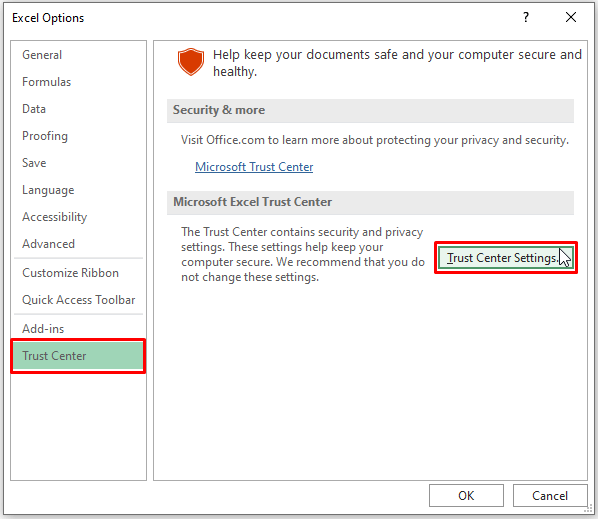
< ئىشەنچ مەركىزى كۆزنىكى ئېچىلىدۇ. كۆزنەكتە قوغدىلىدىغان كۆرۈنۈش نى تاللاڭ (ئوڭ تەرەپتىكى تاللاشلاردىن). قوغدالغان كۆرۈنۈش (يۇقىرىدا تىلغا ئېلىنغان) ئاستىدىكى بارلىق 3 تاللانمىلارنى يېشىڭ ، ئاندىن بولىدۇ نى بېسىڭ.
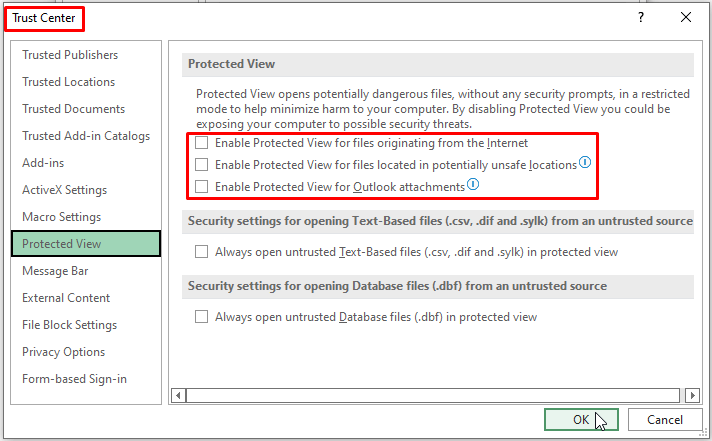
بۇ ئۈچ تاللاشنى چەكلىگەندە Excel مۇنەۋۋەر ھۆججەت ئاچقاندا تەھرىرلەش ھالىتى نى بىۋاسىتە كۆرسىتەلەيدۇ.
تېخىمۇ كۆپ ئوقۇڭ: قوغدىلىدىغان كۆرۈنۈشتە Excel ھۆججىتىنى تەھرىرلىيەلمەيدۇ ھەل قىلىشنىڭ 3 سەۋەبى)
مۇشۇنىڭغا ئوخشاش ئوقۇشلۇقلار
-
- Excel دىكى ئىسىم رامكىسىنى قانداق تەھرىرلەش (تەھرىرلەش ، دائىرىنى ئۆزگەرتىش ۋە ئۆچۈرۈش)
- 7 ھەل قىلىش چارىسىExcel دىكى ئۇلىنىشنى تەھرىرلەش ياكى مەنبە تاللاشنى ئۆزگەرتىش
- Excel دىكى ئېنىق ئىسىملارنى قانداق تەھرىرلەش (باسقۇچلۇق يېتەكچى)
4-خىل ئۇسۇل: ھۆججەت توسۇش تەڭشىكىنى تەھرىرلەشنى قوزغىتىشقا ئۆزگەرتىش
Excel Excel نىڭ قوغدىلىدىغان كۆرۈنۈش دىكى Excel نىڭ ئالدىنقى نەشرىدە ساقلانغان ھۆججەتلەرنى كۆرسەتكەچكە ، ئابونتلار <1 نى ئۆزگەرتەلەيدۇ> ھۆججەت توسۇش تەڭشىكى
بۇنىڭ ئالدىنى ئېلىش. ئىشەنچ مەركىزى كۆزنىكىدە ، ھۆججەت توسۇش تەڭشىكى دېگەن تاللاش بار. ئالدى بىلەن ئىشەنچ مەركىزى كۆزنىكىنى <1 دىن كېيىن ئېلىڭ> ئالدىنقى ئۇسۇلنىڭ قەدەم باسقۇچلىرى
. ئۇنىڭدىن كېيىن ، ھۆججەت توسۇش تەڭشىكى نى چېكىڭ (كۆزنەكنىڭ ئوڭ تەرىپىگە جايلاشقان). ھۆججەت توسۇش تەڭشەكلىرى & gt; ھۆججەت تىپى ئاستىدا ، ئىلگىرىكى Excel نەشرىنىڭ بارلىق نۇسخىلىرىنىڭ ئوچۇق تاللانمىلىرىنى يېشىڭ ، ئاندىن ماقۇل نى بېسىڭ. 1-ئۇسۇل: «قوزغىتىش» نى چېكىڭقوغدىلىدىغان كۆرۈنۈشتە تەھرىرلەش ئۈچۈن تەھرىرلەش
Excel Excel دا بىخەتەر بولمىغان ھۆججەتنى ئاچقاندا (Excel نىڭ ئالدىنقى نەشرىدە ساقلانغان ياكى سىرتقى مەنبەلەردىن تاپشۇرۇۋېلىندى) Excel ئادەتتە ئۇنى قوغدىلىدىغان كۆرۈنۈش <2 دە كۆرسىتىدۇ>. ئاگاھلاندۇرۇش بار-
ئېھتىيات قىلىڭ- ئىنتېرنېتتىكى ھۆججەتلەردە ۋىرۇس بولۇشى مۇمكىن. ئەگەر تەھرىرلەشكە ئېھتىياجلىق بولمىسىڭىز ، قوغدىلىدىغان كۆرۈنۈشتە تۇرۇش تېخىمۇ بىخەتەر.ئاگاھلاندۇرۇشتىن باشقا ، ئۇنىڭ يېنىدا تەھرىرلەشنى قوزغىتىش تاللانمىسى بار. ئۇنى چېكىپ Excel ھۆججىتىنى تەھرىرلەشنى قوزغىتىڭ.

بۇ ئارقىلىق ھۆججەتنى تەھرىرلىيەلەيسىز.
تېخىمۇ كۆپ ئوقۇڭ: Excel دىكى كاتەكچىنى قانداق تەھرىرلەش (4 ئاسان ئۇسۇل)
2-ئۇسۇل: ئۇچۇر ئىقتىدارى ئارقىلىق تەھرىرلەشنى قوزغىتىش
🔼 Excel ھۆججىتى قوغدىلىدىغان كۆرۈنۈش ئادەتتە ئاگاھلاندۇرۇش بىلەن بىللە تەھرىرلەشنى قوزغىتىش تاللانمىسى بولىدۇ. ئىشلەتكۈچىلەر يەنە لېنتانىڭ ھۆججىتى & gt; ئۇچۇر & gt; تەھرىرلەشنى قوزغىتىش دىن تەھرىرلەشنى قوزغىتىش تاللانمىسىنى تاپالايدۇ. ئېچىلغان ھۆججەتنى تەھرىرلەش ئۈچۈن تەھرىرلەشنى قوزغىتىش نى چېكىڭ.

تېخىمۇ كۆپ ئوقۇڭ: Excel جەدۋىلىنى قانداق ئېچىش تەھرىرلەش ئۈچۈن (تېز قەدەم بىلەن)
3-خىل ئۇسۇل: قوغدىلىدىغان كۆرۈنۈش تەڭشەكلىرىنى ئۆزگەرتىش ئارقىلىق بىخەتەر ھۆججەتلەرنى تەھرىرلەشكە يول قويۇڭ ئىشلەتكۈچىلەرنىڭ قوغدىلىدىغان كۆرۈنۈش ھالىتىگە يولۇقماي تۇرۇپلا Excel ھۆججىتىنى تەھرىرلىيەلەيدىغان بىر قانچە تەڭشەكلەرنى ئۆز ئىچىگە ئالىدۇ. ئۈچ خىل قوغدىلىدىغان كۆرۈنۈش تاللانمىسى بار ، ئۇلارنى چەكلەيدۇئېچىلغاندىن كېيىن ھەر قانداق Excel ھۆججەتلىرىنىڭ ئاپتوماتىك تەھرىرلەش ھالىتىگە يول قويىدۇ. تاللاشلار (سەۋەبلەر) (i) ئىنتېرنېتتىن كەلگەن ھۆججەتلەرنىڭ قوغدىلىدىغان كۆرۈنۈشىنى قوزغىتىش .
(ii) بىخەتەر بولمىغان جايلارغا جايلاشقان ھۆججەتلەرنى قوغداش كۆرۈنۈشىنى قوزغىتىش .
(iii) Outlook قوشۇمچە ھۆججەتلىرىنىڭ قوغدىلىدىغان كۆرۈنۈشىنى قوزغىتىڭ .
زىيارەت قىلىڭ 1> بۇ ئۇلىنىش
باشقا سەۋەبلەر بىلەن تونۇشۇش ئۈچۈن ، Excel قوغدىلىدىغان كۆرۈنۈش ھالەتتە ھۆججەت ئاچىدۇ.
< Excel لېنتىسى ھۆججەت & gt; تاللانما .

< Excel تاللانمىلىرى كۆزنىكى كۆرۈنىدۇ. توغرا تاللاشتىن ئىشەنچ مەركىزى نى تاللاڭ. ئاندىن ئىشەنچ مەركىزى تەڭشىكى نى چېكىڭ.
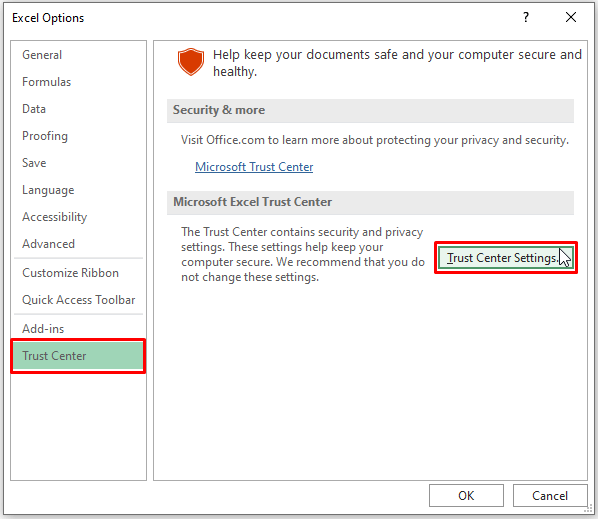
< ئىشەنچ مەركىزى كۆزنىكى ئېچىلىدۇ. كۆزنەكتە قوغدىلىدىغان كۆرۈنۈش نى تاللاڭ (ئوڭ تەرەپتىكى تاللاشلاردىن). قوغدالغان كۆرۈنۈش (يۇقىرىدا تىلغا ئېلىنغان) ئاستىدىكى بارلىق 3 تاللانمىلارنى يېشىڭ ، ئاندىن بولىدۇ نى بېسىڭ.
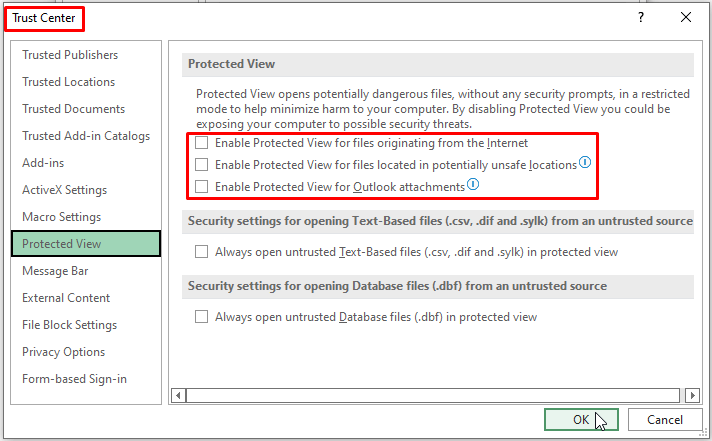
بۇ ئۈچ تاللاشنى چەكلىگەندە Excel مۇنەۋۋەر ھۆججەت ئاچقاندا تەھرىرلەش ھالىتى نى بىۋاسىتە كۆرسىتەلەيدۇ.
تېخىمۇ كۆپ ئوقۇڭ: قوغدىلىدىغان كۆرۈنۈشتە Excel ھۆججىتىنى تەھرىرلىيەلمەيدۇ ھەل قىلىشنىڭ 3 سەۋەبى)
مۇشۇنىڭغا ئوخشاش ئوقۇشلۇقلار
- Excel دىكى ئىسىم رامكىسىنى قانداق تەھرىرلەش (تەھرىرلەش ، دائىرىنى ئۆزگەرتىش ۋە ئۆچۈرۈش)
- 7 ھەل قىلىش چارىسىExcel دىكى ئۇلىنىشنى تەھرىرلەش ياكى مەنبە تاللاشنى ئۆزگەرتىش
- Excel دىكى ئېنىق ئىسىملارنى قانداق تەھرىرلەش (باسقۇچلۇق يېتەكچى)
4-خىل ئۇسۇل: ھۆججەت توسۇش تەڭشىكىنى تەھرىرلەشنى قوزغىتىشقا ئۆزگەرتىش
Excel Excel نىڭ قوغدىلىدىغان كۆرۈنۈش دىكى Excel نىڭ ئالدىنقى نەشرىدە ساقلانغان ھۆججەتلەرنى كۆرسەتكەچكە ، ئابونتلار <1 نى ئۆزگەرتەلەيدۇ> ھۆججەت توسۇش تەڭشىكى

تاللاشنى بەلگە قىلىپ جەزملەشتۈرۈڭ - قوغدىلىدىغان كۆرۈنۈشتە تاللانغان ھۆججەت تىپلىرىنى ئېچىڭ ياكى تاللانغان ھۆججەتنى ئېچىڭ قوغدالغان كۆرۈنۈشتىكى تىپلار ۋە تەھرىرلەشكە يول قويىدۇ. بۇ تاللاشلارنى تاللىغاندا Excel ئىشلەتكۈچىلىرىنىڭ بىۋاسىتە تەھرىرلەش ھالىتى دە ئېچىلغان Excel نەشرىدىكى ھۆججەتلەرنى ئېچىشىغا يول قويىدۇ. 8>
ئۇنىڭدىن باشقا ، ئىشەنچ مەركىزى كۆزنىكىدە ئىشەنچلىك ئورۇن دەپ ئاتىلىدىغان يەنە بىر تاللاش بار. ھۆججەتنىڭ ئورنىنى ئىشەنچلىك ئورۇن يولى قىلىپ قوشسىڭىز ، ئىشلەتكۈچىلەر تەھرىرلەش ھالىتى دىكى بۇ ھۆججەتلەرنى ئاچالايدۇ.بىۋاسىتە.
< ئىشەنچ مەركىزى كۆزنىكىگە يۆتكىڭ. كۆزنەكتە ، ئوڭ تەرەپتىكى تاللاشلاردىن ئىشەنچلىك ئورۇن نى تاللاڭ. ئاندىن يېڭى ئورۇن قوشۇڭ نى بېسىڭ.

🔼 Excel Microsoft Office ئىشەنچلىك ئورۇن سۆزلىشىش رامكىسىنى ئېلىپ كېلىدۇ. لازىملىق ئورۇننى تاللاش ئۈچۈن توركۆرگۈ نى چېكىڭ. بۇ ئورۇنمۇ ئىشەنچلىك . ئاندىن بولىدۇ نى بېسىڭ.
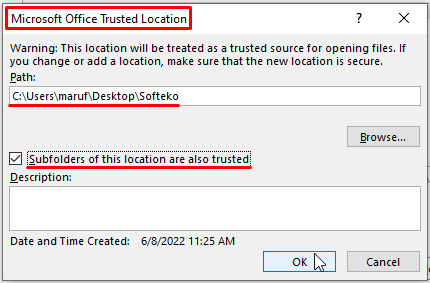
Microsoft سىز ئىشەنچ مەركىزى كۆزنىكىگە كىرىسىز. يەنە كېلىپ ، بولىدۇ نى بېسىڭ. تەھرىرلەش ھالىتى بىۋاستە. ئىشلەتكۈچىلەر ئۇلارنىڭ خالىغان بىرىنى ئىشلىتىپ Excel تەھرىرلەش ھالىتى گە كىرەلەيدۇ ، قوغدىلىدىغان كۆرۈنۈش كۆرسىتىشتىن ساقلىنىدۇ. بۇ ماقالىنىڭ Excel قوغدىلىدىغان كۆرۈنۈش ھالىتىنى بىر تەرەپ قىلىشىڭىزنى ئۈمىد قىلىمەن. تېخىمۇ كۆپ سوئاللىرىڭىز بولسا ياكى قوشماقچى بولغانلىرىڭىز بولسا باھا بېرىڭ.

